Win10开机时提示由于一个软件错误windows无法启动怎么办
教程之家
操作系统
Win10系统启动后提示由于一个软件错误,windows无法启动怎么办?最近一个用户反映,当打开Win10系统电脑时,就提示由于一个软件错误,windows无法启动,该如何解决这个问题?下面请看具体解决方法。

解决方法:
1、开机按F8不动到高级选项出现时松手,选择“最近一次的正确配置”按回车修复。
2、开机按F8进入安全模式后再退出,选择重启或关机然后再开机,就可以进入正常模式了。
3、如果故障依旧,请使用系统自带的系统还原,还原到没有出现这次故障的时候修复。
4、如果故障依旧,使用系统盘修复,打开命令提示符窗口输入“SFC /SCANNOW 回车(SFC和/之间有一个空格),插入原装系统盘修复系统,系统会自动对比修复的”。
5、如果未能修复,在BIOS中设置光驱为第一启动设备插入原装系统安装盘按R键选择“修复安装”即可。
6、如果上述操作都无法解决问题,建议设置教程之家U盘启动进行重装win10系统。
Win10系统常见问题解答:
Win10系统音量控制条横向改为竖向的方法
Win10玩战争前线游戏时一直出现停止工作问题的解决方法
Win10提示启动更新参数错误的解决方法
![笔记本安装win7系统步骤[多图]](https://img.jiaochengzhijia.com/uploadfile/2023/0330/20230330024507811.png@crop@160x90.png)
![如何给电脑重装系统win7[多图]](https://img.jiaochengzhijia.com/uploadfile/2023/0329/20230329223506146.png@crop@160x90.png)

![u盘安装win7系统教程图解[多图]](https://img.jiaochengzhijia.com/uploadfile/2023/0322/20230322061558376.png@crop@160x90.png)
![win7在线重装系统教程[多图]](https://img.jiaochengzhijia.com/uploadfile/2023/0322/20230322010628891.png@crop@160x90.png)
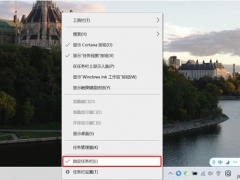
![win11系统怎么恢复出厂设置 win11系统恢复出厂设置方法[多图]](https://img.jiaochengzhijia.com/uploadfile/2021/0703/20210703020741720.jpg@crop@240x180.jpg)
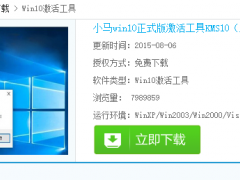
![Win11如何跳过系统检测的步骤教程[多图]](https://img.jiaochengzhijia.com/uploadfile/2021/1127/20211127234954587.png@crop@240x180.png)